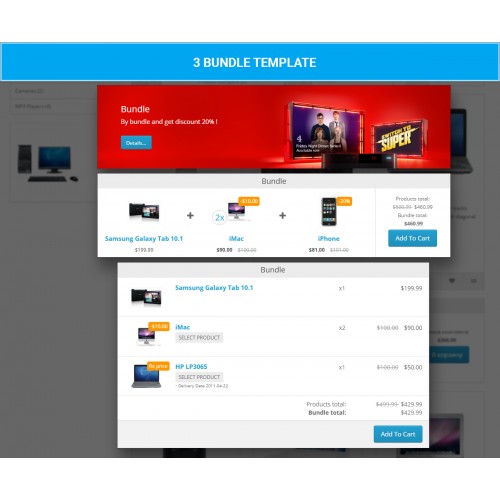Содержание
Вместе дешевле — скидка за комплект Opencart 3.0
- Описание
- Совместимость
- Типичные ошибки
- Отзывы
Модуль Вместе дешевле для Opencart 3.0 — позволяет создавать акционные комплекты товаров и назначать скидку. То есть можно предлагать клиенту купить сопутствующие товары к определенному товару, но с небольшой скидкой за комплект. Для одного товара можно создать несколько таких комплектов и вывести их в карточке товара в виде карусели предложений.
Состав модуля:
- страница списка комплектов с описанием, мета-тегами, ЧПУ-ссылкой + пункт в главном меню сайта, разбивка на страницы.
- отдельная страница для каждого комплекта, со своим описанием и h2-заголовком
- модуль для вывода привязанных к товару/категории комплектов в виде карусели
- модуль для вывода на любых страницах сайта рекомендуемых комплектов в виде карусели
- модуль для вывода списка комплектов в боковую колонку (типа меню)
- модуль для вывода и учета скидки за комплект в корзине и на странице оформления заказа
Возможности модуля:
- вывод на любой странице сайта на Opencart 3.
 0
0 - карусель комплектов, если больше одного
- акция на определенный период и таймер обратного отсчета
- разный размер скидки для разных групп клиентов
- возможность выбрать опции, если они есть у товара
- привязка комплектов к товарам и категориям
- совместимость с любыми модулями и шаблонами
- поддержка ЧПУ
- мультиязычность
Установка модуля:
1. Загрузить архив модуля в админке вашего сайта в разделе Установка модулей
2. Обновить модификации
3. Обновить кэш шаблонов twig
4. Дать права — перейти в Система > Пользователи > Группы пользователей > Администраторы > выделить все разрешения и сохранить.
5. В меню админки появится раздел «Вместе дешевле», переходите там в Настройки, меняете статус на «Включено», задаете другие настройки модуля и сохраняете.
6. В разделе «Вместе дешевле» > «Комплекты» можно создать акционные предложения, выбрать товары, задать скидку, срок действия, привязать к определенным товарам или категориям.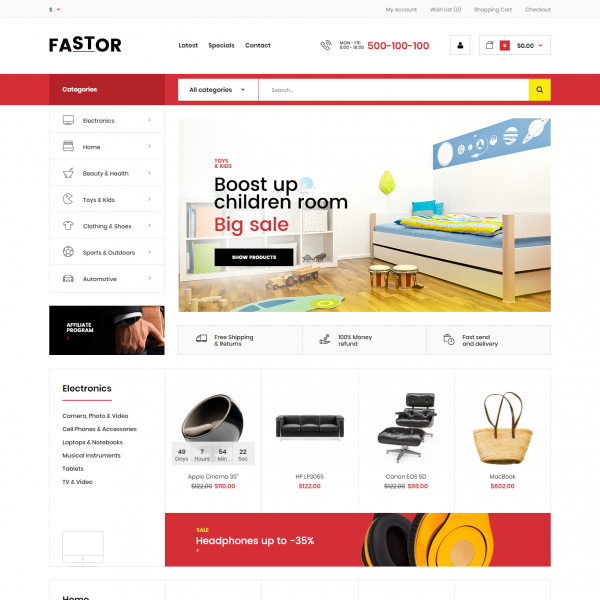
7. Перейти в Модули > Модули > включить модуль «Вместе дешевле — Привязанные комплекты» и вывести его в макет Товар и/или Категория. Этот модуль будет выводить комплекты только в тех товарах и категориях к которым привязан комплект. Другие модули «Рекомендуемые комплекты» и «Простой список комплектов» тоже можете по необходимости включить и вывести через Макеты на страницы сайта.
8. Перейти в Модули > Учитывать в заказе > включить модуль «Вместе дешевле — Скидка в корзине», установить ему порядок сортировки между «Суммой» и «Итого», например 8. Этот модуль отвечает за учет и вывод скидки при оформлении заказа в корзине.
Возможные запросы: Купить вместе, Купить комплект, Скидка за комплект, Второй товар бесплатно, Product Вundles Opencart 3.0, Комбинации товаров, Combo Products, Combination Offers Discount.
Лог изменений:
03.06.2019 — решен баг при выводе модуля на одной странице со штатным слайдером.
01.07.2019 — поправлены стили для адаптации под мобильные устройства.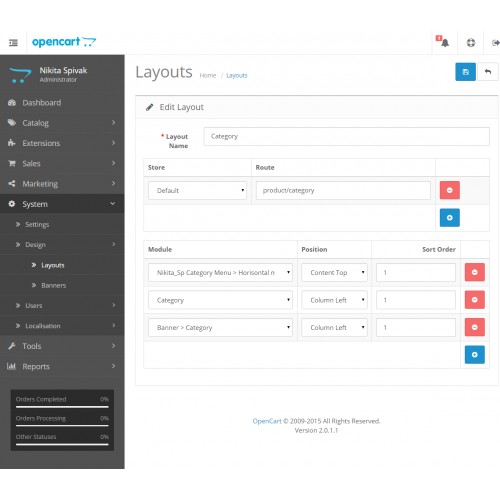
13.09.2019 — оптимизация работы модуля.
02.10.2019 — решена проблема — не работал слайдер привязанных комплектов.
01.05.2020 — решена проблема с неправильным начислением скидки при минимальном количестве товара > 1
18.08.2020 — решена проблема с выводом привязанных к товару комплектов
08.12.2020 — опитимизация работы скриптов для уменьшения нагрузки на сервер
16.02.2021 — поправлены некоторые стили модуля
- Opencart 3.0.0.0
- Opencart 3.0.1.1
- Opencart 3.0.1.2
- Opencart 3.0.2.0 или ocStore 3.0.2.0
- Opencart 3.1.0.0
- Opencart 3.0.3.1
- Opencart 3.0.3.2
- Opencart 3.0.3.3
- Opencart 3.0.3.6
- Opencart 3.0.3.7 и OcStore 3.0.3.7
1. «Директория не доступна для записи!» или «Папка не разрешена для записи!»»
Решение проблемы:
Скачайте и установите дополнение Localcopy OCMOD
После установки этого дополнения нужно перейти в раздел Модификаторы и нажать кнопку «Обновить модификаторы».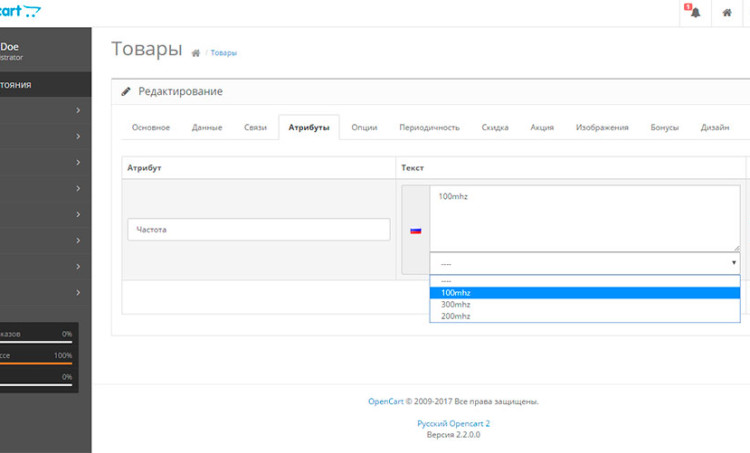 После этого можно устанавливать другие модули.
После этого можно устанавливать другие модули.
2. Модуль установился и работает в админке, но на сайте ничего не отображается
Возможно несколько проблем и вариантов их решения:
1. Не сброшен кеш шаблона — нужно обновить кеш [скриншот]
2. Вы раньше редактировали файлы шаблона через админку в разделе «Редактор темы», тогда этот файл сохранился в базе данных и на него уже не влияют ocmod-модификаторы, это проблема Opencart 3. Вам нужно установить фикс [скачать] и обновить модификации в админке.
3. Ваш шаблон устроен на TPL-файлах (*.tpl), в то время, когда в Opencart 3 шаблоны должны быть в формате TWIG (*.twig). Проблема в том, что ocmod-модификаторы не влияют на TPL-файлы — все изменения нужно вносить в эти файлы вручную.
3. Ошибка 500 Internal Server Error
Нужно включить вывод всех ошибок php на экране — для этого в файле .htaccess в конце нужно добавить строки:
php_value display_errors 1
php_value display_startup_errors 1
php_value error_reporting E_ALL
Теперь вместо ошибки 500 должен отображаться код ошибки, который укажет на проблему.
4. Не работает модуль на Opencart 3.0.3.6
В официальных сборках Opencart 3.0.3.5 — 3.0.3.6 есть баг — там модификаторы не работают с twig-файлами из-за ошибки в стандартном модификаторе /system/modification.xml — вторая операция из этого модификатора не срабатывает.
Проблема есть на оф. гитхабе и предложено решение https://github.com/opencart/opencart/blob/3.0.x.x_Maintenance/upload/system/modification.xml
Мы сделали фикс-модификатор по этим рекомендациям, он заменит файл /system/modification.xml на правильный.
Решение проблемы:
1. Сделайте резервную копию вашего файла /system/modification.xml
2. Скачайте фикс-модификатор по ссылке и установите его у себя в админке
3. Обновите кэш модификаторов
4. Обновите кэш twig-шаблонов
Включите javascript, чтобы увидеть комментарии
Модуль — HYPER — Комплекты серий товаров наборы товара v.4.9.3
DrathFrozen
Продвинутый (IV)
12.2021″ data-time-string=»12:47″ title=»08.12.2021 в 12:47″ itemprop=»datePublished»>08.12.2021
#1
DrathFrozen разместил(а) новый ресурс:
HYPER — Комплекты серий товаров наборы товара v.4.9.3 — Комплекты серий товаров наборы товара
Продажник: https://liveopencart.ru/opencart-mo…ochee/komplektyi-seriy-tovarov-naboryi-tovara
Модуль KIT SERIES позволяет в одном товаре сгруппировать товары как комплекты, серии, комплектующие, модели,
Возможность задавать,уникального, связанного, множественного и единственного родителя товара подвязывая к нему товары по типу опций но с полным функционалом товара. Выбрав тип Уникальный можно вывести набор товаров которые не доступны ни где на фронтальной…Нажмите, чтобы раскрыть.
..
Посмотреть страницу этого ресурса…
Ключ дешифрования:
hello
Созидатель (II)
#2
Ключ требуется, или уже снята привязка к домену?
objectheaven
Созидатель (II)
2022 в 16:39″ itemprop=»datePublished»>26.03.2022
#3
В этом модуле файл контроллера кодирован?
DaProp
#4
А можно попросить сделать так же доступность ключа за активность? А то что то я спустил все свои балы на всякую фигню которая не заработала 🙁
nestiabell
Созидатель (II)
06.2022″ data-time-string=»07:26″ title=»23.06.2022 в 07:26″ itemprop=»datePublished»>23.06.2022
#5
Подскажите, пожалуйста, а где взять лицензионный ключ?
hello
Созидатель (II)
#6
Толку от модуля без генератора ключей.
DrathFrozen
Продвинутый (IV)
08.2022″ data-time-string=»14:01″ title=»22.08.2022 в 14:01″ itemprop=»datePublished»>22.08.2022
#7
Добавлен кейген
Модуль ограничения количества товара для магазина Opencart (Руководство пользователя)
Модуль ограничения количества товара Opencart позволяет вам установить ограничение количества товаров. У администратора есть различные параметры, с помощью которых он может устанавливать ограничения для своих клиентов. Зарегистрированные пользователи могут отправить администратору запрос на изменение своих ограничений. Клиент может указать минимальные и максимальные лимиты в запросе. Администратор может даже установить правила количества продукта для любой конкретной группы клиентов.
Посмотрите краткий обзор плагина –
2WWZ5Tdah5U
Особенности
Установить статус модуля как включенный или отключенный
Администратор может определять правила количества продуктов только для зарегистрированных пользователей
Можно установить минимальное и максимальное количество для клиентов и групп клиентов
Зарегистрированные пользователи могут отправить запрос с необязательным сообщением администратору
Администратор просматривает, удаляет, утверждает или отклоняет запрос клиента
Настройка правил количества продуктов для гостевых пользователей
Добавить любую категорию или тип продуктов в список ограничений
Включить любое количество продуктов в список ограничений
Используйте параметр фильтра, чтобы найти клиента, группу клиентов или запрос клиента
Автоматические уведомления по электронной почте администратору и пользователям об их запросе
Установка
Сначала распакуйте zip модуль. Затем загрузите папки администратора и каталога в корневой каталог opencart.
Затем загрузите папки администратора и каталога в корневой каталог opencart.
Во-вторых, войдите в учетную запись администратора, затем перейдите в «Расширения»> «Установщик расширений» и загрузите XML-файл. Файл XML находится в папке ocmod.
В-третьих, после загрузки XML-файла. Перейдите в раздел «Расширения» > «Модификация», затем нажмите значок «Обновить».
В-четвертых, после этого в панели администратора перейдите в Система -> Пользователи -> Группа пользователей. И отредактируйте «Администратор», затем выберите все для доступа и разрешения на изменение. Затем нажмите кнопку Сохранить.
Ищете опытную компанию
Opencart? Подробнее
Наконец, перейдите в раздел «Расширения» > «Модули». Отсюда откроется Список модулей, найдите Ограничение количества продукта. И нажмите кнопку установить/удалить.
языковой перевод
Модуль ограничения количества продуктов Opencart поддерживает несколько языков.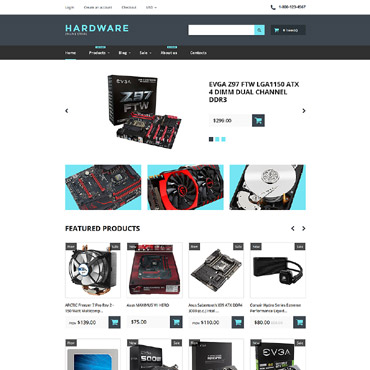 Чтобы настроить другой язык для этого модуля, нажмите здесь, чтобы просмотреть инструкции.
Чтобы настроить другой язык для этого модуля, нажмите здесь, чтобы просмотреть инструкции.
Конфигурация модуля
После успешной установки этого модуля в Opencart. Теперь перейдите к Extensions > Modules > Product Quantity Restriction и нажмите кнопку Edit .
Здесь вы увидите следующую опцию:
Статус — установите для этого параметра значение Включено , чтобы использовать этот модуль, или установите для него значение Отключено , если вы не хотите его использовать.
Минимальный предел по умолчанию — это минимальный предел количества по умолчанию для всех продуктов и всех пользователей.
Максимальный предел по умолчанию — это максимальный предел количества по умолчанию для всех продуктов и всех пользователей.
Время – это начальное время по умолчанию, после которого ранее сделанные заказы будут сравниваться с контрольным лимитом покупки клиента.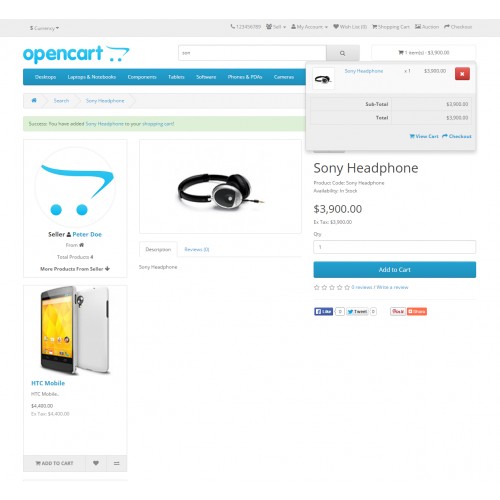
После редактирования всех необходимых настроек нажмите кнопку Сохранить вверху, чтобы применить изменения.
управление администратором
Список клиентов
Администратор может получить доступ к этой опции, перейдя к Ограничение продукта > Список клиентов . Здесь администратор может найти весь список клиентов, у которых есть ограничения по количеству товара. Администратор может добавить любого зарегистрированного пользователя (пользователей) веб-сайта в этот список, нажав кнопку Добавить вверху.
Используйте кнопку «Фильтр» для поиска любого конкретного клиента. Используя их идентификатор, имя клиента, максимальный и минимальный лимит.
Чтобы изменить любое существующее ограничение клиента, нажмите кнопку Кнопка «Редактировать» в столбце Действие .
Добавить/Редактировать клиента
Чтобы добавить нового клиента в список, нажмите кнопку ДОБАВИТЬ вверху.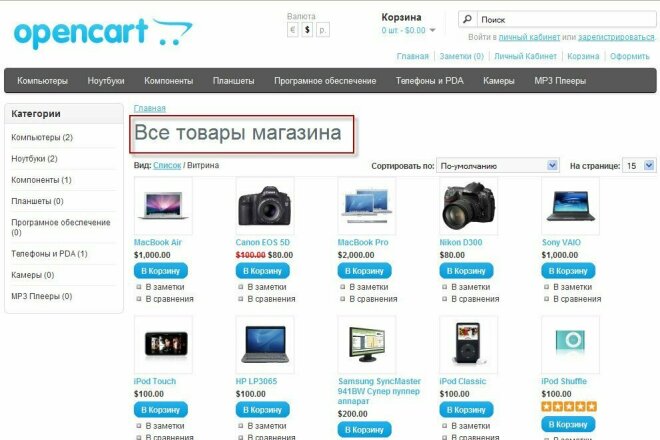 Кроме того, чтобы изменить существующего клиента, нажмите кнопку ИЗМЕНИТЬ в столбце «Действие». После этого вы увидите ограничение продукта для настроек клиента. Введите следующие данные. Пожалуйста, обратитесь к снимку экрана ниже:
Кроме того, чтобы изменить существующего клиента, нажмите кнопку ИЗМЕНИТЬ в столбце «Действие». После этого вы увидите ограничение продукта для настроек клиента. Введите следующие данные. Пожалуйста, обратитесь к снимку экрана ниже:
Имя клиента — Здесь вы должны ввести имя любого зарегистрированного пользователя.
Минимальный лимит по умолчанию — это минимальный лимит количества по умолчанию для клиента.
Максимальный предел по умолчанию — это максимальный предел количества по умолчанию для клиента.
Чтобы установить любое ограничение количества продукта для этого клиента. Нажмите кнопку Добавить ниже и введите название продукта . После этого введите Минимальный лимит и Максимальный Лимит для этого конкретного продукта.
Нажмите кнопку Сохранить вверху, чтобы сохранить изменения.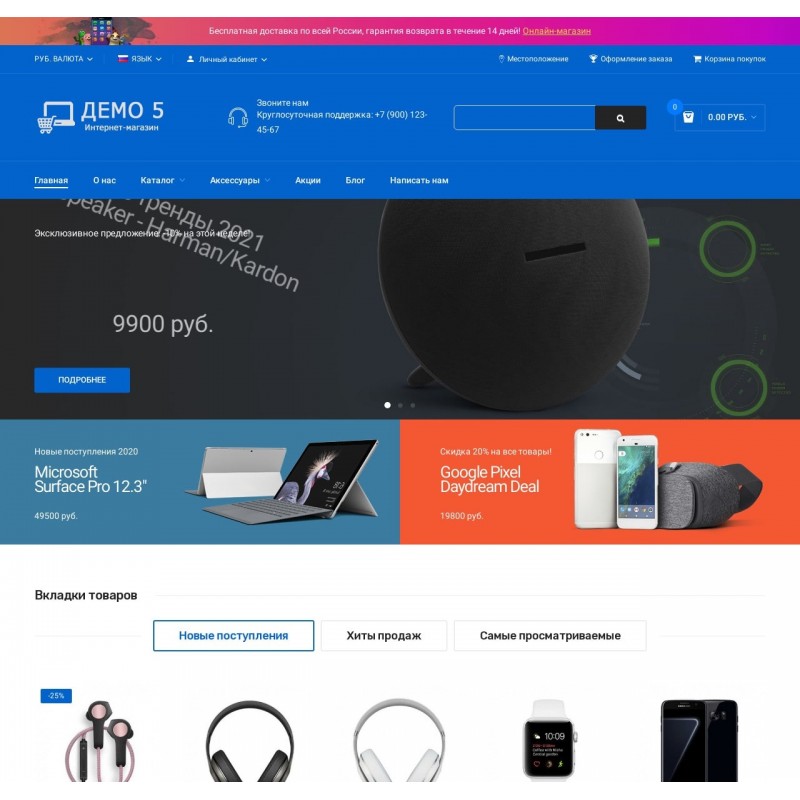
Список групп клиентов
Чтобы получить доступ к этому параметру, перейдите к Ограничение продукта > Список групп клиентов. Отсюда вы можете найти весь список групп клиентов, у которых есть ограничения по количеству товара.
Администратор может добавить любую новую группу клиентов, нажав кнопку «Добавить» вверху.
Используйте кнопку «Фильтр» для поиска любой конкретной группы клиентов. Используя их идентификатор, имя группы клиентов, максимальное и минимальное предельное количество.
Чтобы изменить любую существующую группу клиентов, нажмите кнопку «Изменить» в столбце «Действие».
Добавить/Редактировать группу клиентов:
Чтобы добавить новую группу клиентов в список, нажмите кнопку ДОБАВИТЬ вверху. Кроме того, чтобы изменить существующую группу клиентов, нажмите кнопку ИЗМЕНИТЬ в столбце «Действие». После этого вы увидите ограничение продукта для настроек группы клиентов. Введите следующие данные. Пожалуйста, обратитесь к снимку экрана ниже:
Пожалуйста, обратитесь к снимку экрана ниже:
Группа клиентов — здесь вы должны выбрать любую из доступных групп клиентов, используя раскрывающееся меню.
Минимальный лимит по умолчанию — Установите минимальный лимит количества по умолчанию для этой группы клиентов.
Максимальный предел по умолчанию — Установите максимальный предел количества по умолчанию для этой группы клиентов.
Чтобы установить любое ограничение количества продукта для этой группы клиентов. Нажмите кнопку Добавить ниже и введите название продукта . После этого введите Минимальный лимит и Максимальный Лимит для этого конкретного продукта.
Нажмите кнопку Сохранить вверху, чтобы сохранить изменения.
Список запросов клиентов
Чтобы перейти к этому варианту, перейдите к Ограничение продукта > Список запросов клиентов.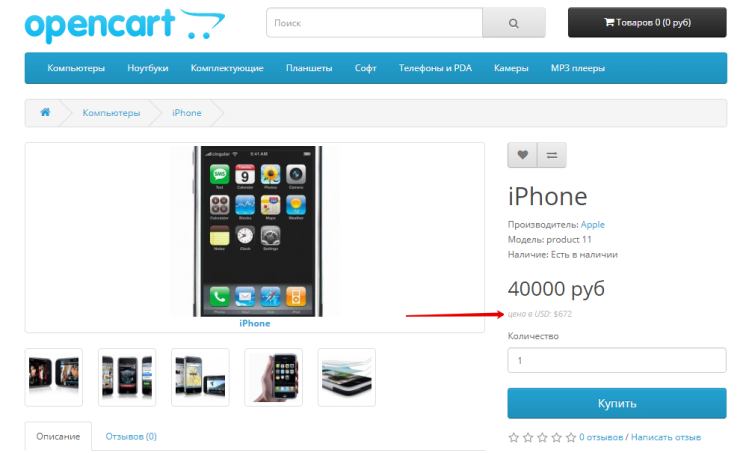 Здесь вы можете найти всех клиентов, которые запросили изменение своих ограничений. Администратор может просмотреть любой запрос клиента, нажав кнопку «Просмотр» в столбце «Действие».
Здесь вы можете найти всех клиентов, которые запросили изменение своих ограничений. Администратор может просмотреть любой запрос клиента, нажав кнопку «Просмотр» в столбце «Действие».
Используйте параметр «Фильтр» для поиска любого конкретного запроса клиента. Используя их идентификатор, имя клиента, максимальное и минимальное количество.
Чтобы удалить любой запрос клиента, нажмите кнопку «Удалить» вверху. См. снимок экрана ниже:
Управление запросом клиента:
Чтобы одобрить или отклонить запрос клиента, нажмите кнопку View .
Появится всплывающее окно. В нем будет указано имя клиента, запросившего изменение количества товара.
Если клиент отправил какое-либо сообщение, оно будет видно. У администратора есть возможность отправить ответное сообщение клиенту. Нажмите Одобрить , чтобы принять его запрос, или нажать Отклонить , чтобы отклонить его.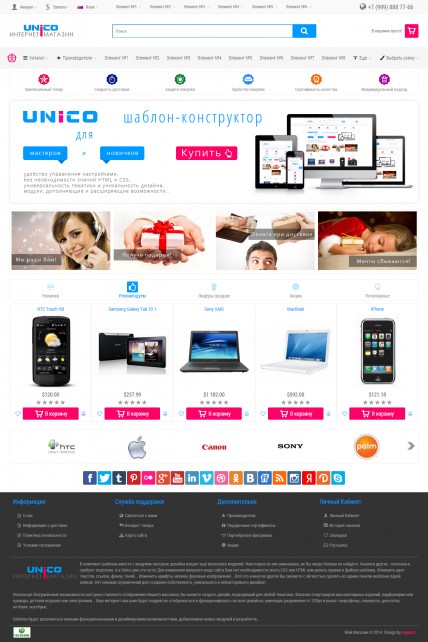
Интерфейс пользователя View
Когда пользователь вводит желаемое количество. И это количество либо меньше, либо больше разрешенного количества. Клиент будет получать различные сообщения об ошибках сверху. Пользователь может либо ввести разрешенное количество, либо отправить запрос администратору. Обратите внимание: только зарегистрированные пользователи могут запросить изменение ограничения по количеству товара.
Приоритет ограничения продукта:
Так как в бэкенде установлено множество различных правил для ограничения продукта. Эти правила будут применяться в следующем порядке:
Первый -> Продукт клиента
Второй -> Пользовательский продукт по умолчанию
Третий -> Продукт группы клиентов
3 Пятый -> Настройка модуля по умолчанию
Ошибка минимального количества
На скриншоте видно, что пользователь хочет купить только один товар. Сообщение об ошибке «Вы должны купить минимум 10 продуктов» отображается вверху.
Сообщение об ошибке «Вы должны купить минимум 10 продуктов» отображается вверху.
Ошибка максимального количества
На скриншоте видно, что пользователь хочет приобрести 20 товаров. Сообщение об ошибке «Вы можете купить максимум 15 продуктов» отображается вверху.
Последующие продукты
Если пользователь пытается снова купить тот же продукт с новым заказом. Вверху появится сообщение об ошибке: «Вы не можете купить больше этих продуктов».
Связаться с администратором:
Зарегистрированный пользователь может создать запрос на изменение своего ограничения. После нажатия ссылки «Связаться с администратором» в сообщении об ошибке появится всплывающее окно. Отсюда пользователь должен ввести запрошенные минимальные и максимальные значения количества. Пользователь также может ввести любое пользовательское сообщение для администратора. Нажмите кнопку ОТПРАВИТЬ, чтобы отправить сообщение с запросом администратору.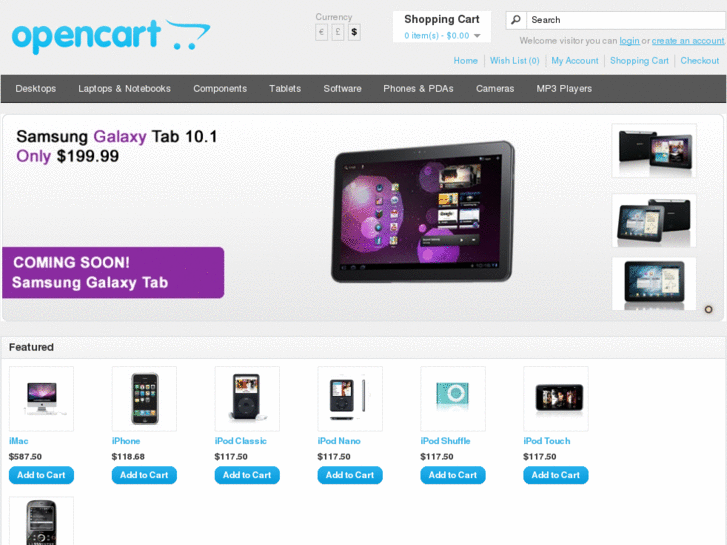
После нажатия кнопки ОТПРАВИТЬ. Появится подтверждающее сообщение, как показано на снимке экрана ниже:
Последующие запросы
После отправки пользователем любого последующего запроса на изменение ограничения количества продукта. Сообщение об ошибке отображается вверху как «Администратор уже был уведомлен о вашем запросе». Пользователь должен дождаться ответа администратора на свой запрос.
Кроме того, если у вас есть какие-либо вопросы по этому модулю, пишите по телефону Система поддержки.
открытая тележка
количество товара
Рохит Кашьяп7 Badges
27 сентября 2021 г.
Расширение «Добавить бесплатный продукт в корзину» для магазина OpenCart — Блог Knowband
Последнее обновление: Вишакха Натани
Опенкарт
В вашем магазине OpenCart дайте покупателям бесплатный продукт, который им нравится, в качестве подарка при совершении покупок.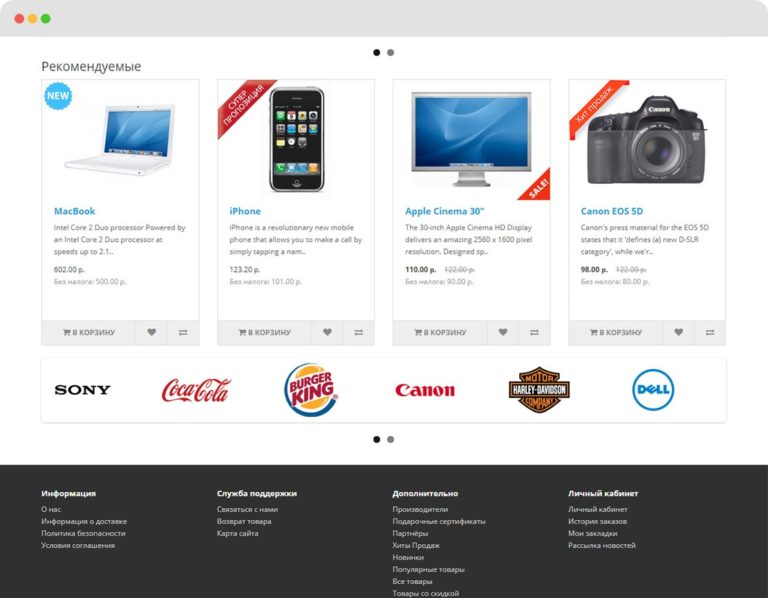 С визуально мощным расширением «OpenCart Добавить бесплатный продукт в корзину» вы можете повысить уровень продаж и сделать так, чтобы клиенты чувствовали себя счастливыми. Получение подарков доставляет нам радость! Он строит отношения между получателем и дающим. С расширением OpenCart Gift the Product установите эту связь со своими клиентами. Плагин позволяет клиентам добавлять бесплатный продукт в свою корзину, если они соответствуют правилам, установленным владельцем магазина.
С визуально мощным расширением «OpenCart Добавить бесплатный продукт в корзину» вы можете повысить уровень продаж и сделать так, чтобы клиенты чувствовали себя счастливыми. Получение подарков доставляет нам радость! Он строит отношения между получателем и дающим. С расширением OpenCart Gift the Product установите эту связь со своими клиентами. Плагин позволяет клиентам добавлять бесплатный продукт в свою корзину, если они соответствуют правилам, установленным владельцем магазина.
Во внешнем интерфейсе покупатель может увидеть некоторые избранные товары, которые он может добавить в свою корзину в качестве бесплатного подарка.
Есть ли бесплатный продукт для всех? Человек, соответствующий критериям отбора, получает бесплатный продукт в магазине. Это может быть $X, и если покупатель совершает покупку на сумму, превышающую эту сумму, он может добавить продукт в качестве бесплатного подарка.
Как он будет отображаться в корзине и при оформлении заказа?
Администратор магазина может определить критерии приемлемости расширения OpenCart Gift the Product. Установите правила предоставления бесплатных продуктов клиенту.
Установите правила предоставления бесплатных продуктов клиенту.
#Rule1
Добавьте определенное количество товаров, из которых покупатель выберет бесплатный подарок.
#Rule2
Установите минимальную стоимость корзины , выше которой вы хотите дать им бесплатный продукт. Вы можете установить максимальное значение и создать несколько правил.
#Rule3
Укажите минимальную и максимальную сумму для БЕСПЛАТНОГО ПРОДУКТА. В блоке бесплатных продуктов будут отображаться продукты между этим диапазоном.
#Rule4
Выберите, как выбрать продукты для бесплатных продуктов — по названию категории или конкретному названию продукта
#Rule5
Выберите макет для отображения блока бесплатных подарков на странице корзины. В OpenCart есть два варианта макета .
Расширение OpenCart Gift the Product имеет ряд преимуществ для администратора магазина
- Мультимагазин совместим с и поддерживает несколько языков. Любой пользователь может получить доступ и воспользоваться преимуществами любого браузера.
- Увеличивает среднюю стоимость корзины : Предоставление бесплатных подарочных продуктов на определенную сумму увеличивает среднюю стоимость заказа.
- Этот плагин помогает повысить вовлеченность клиентов , предлагая бесплатный продукт с их заказом.
- Администратор может указать различные правила ценообразования , чтобы предлагать различные бесплатные подарки в зависимости от суммы денег в корзине.
- Улучшите внешний вид и удобство с помощью доступного макета
- Покупатели могут выбрать бесплатный подарочный продукт по своему выбору после того, как стоимость их корзины достигнет необходимого порога.

- Они могут добавить больше товаров в свою корзину, чтобы получить бесплатный подарок по своему выбору.
Заключение
Подключаемый модуль «Подарок при покупке» — отличный способ для онлайн-компаний повысить свою узнаваемость, конкурировать на переполненном рынке электронной коммерции и увеличить продажи. Все ценят халяву, особенно если она полезна и подлинна. Получите модуль OpenCart Gift the Product!
Это может вас заинтересовать:
Расширение OpenCart для отправки оповещений о наличии и низком запасе
10 лучших расширений Opencart для повышения качества обслуживания клиентов
3 удивительных расширения OpenCart для чудесного расширения вашего бизнеса
Вишакха Натани
Вишакху можно найти пишущей, ремесленной или копающей Землю. Любовь к писательству заставила ее сменить профессию с геолога на писательницу. Кроме того, ей нравится заниматься созданием и ремонтом помещений. Вы могли бы найти ее публикацию стихов в 3 часа ночи в ее истории в Instagram.

 0
0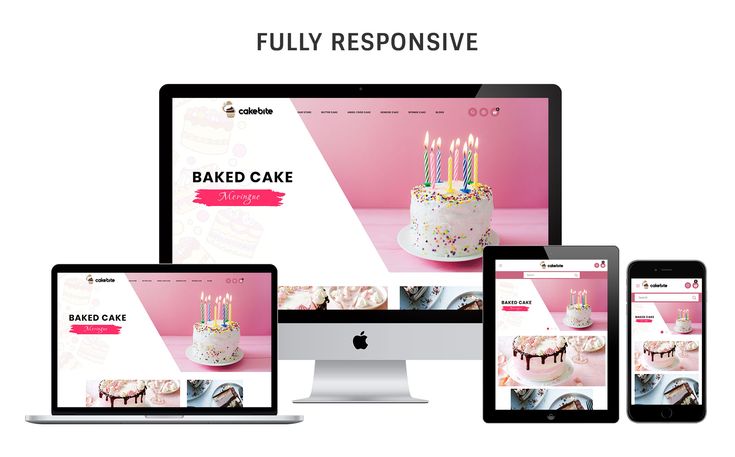 ..
..